Hoe Wi-Fi-oproepen te activeren op iPhone en Android?, Bel met de Wi-Fi Calls-Apple Assistance (CA)
Bel met de Wi-Fi Call-functionaliteit
De oproepen op andere apparaten worden geactiveerd en autoriseert oproepen op de iPad en de MacBook Pro van John.
Hoe Wi-Fi-oproepen te activeren op iPhone en Android ?
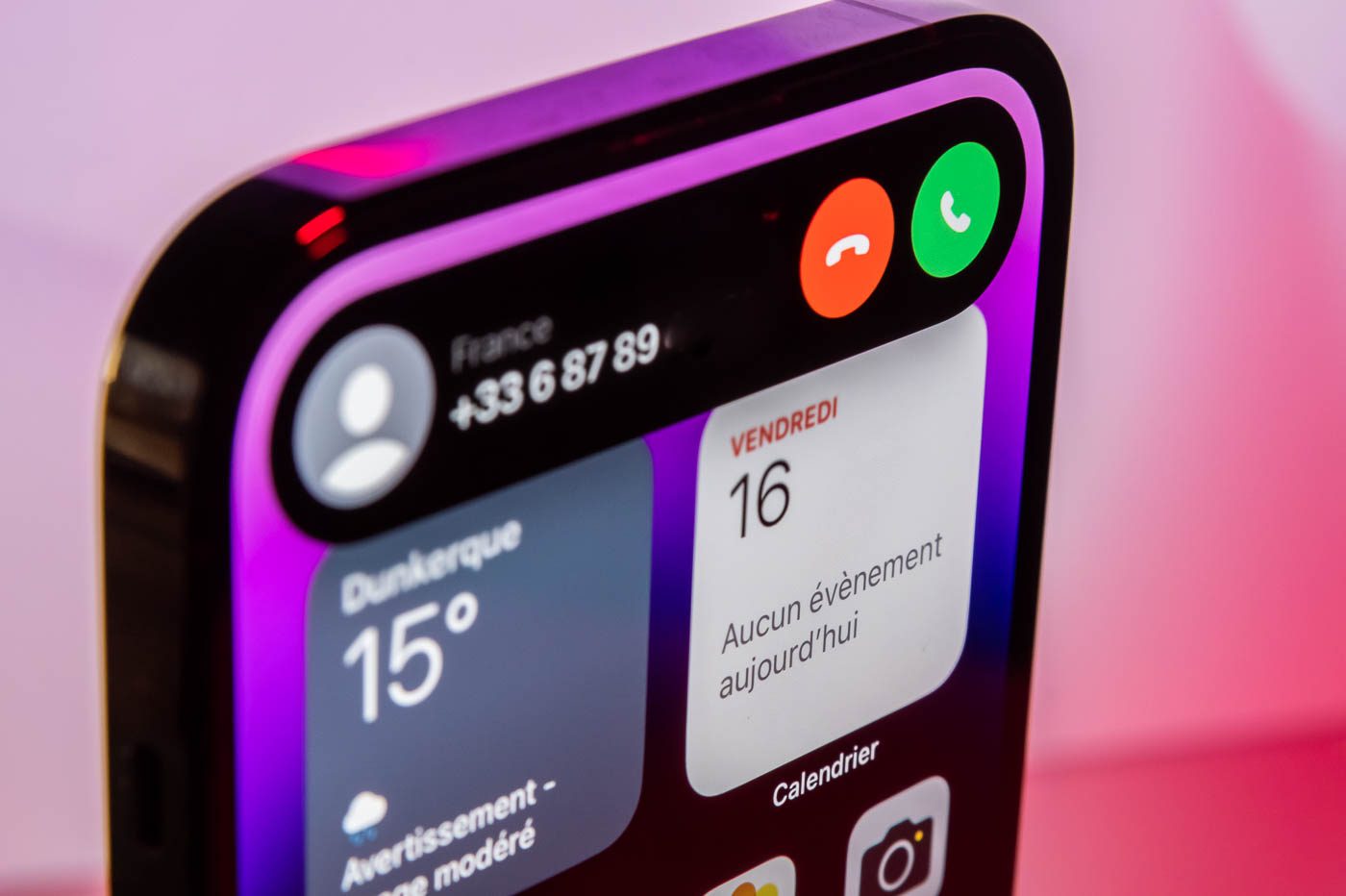
Bel en stuur sms, zelfs als u thuis geen mobiel netwerk hebt door Wi-Fi-oproepen op uw smartphone te activeren.
Zelfs als de officiële 99 % van de Franse bevolking verondersteld wordt te worden gedekt door 4G, zijn de blanke gebieden nog steeds talrijk en kunnen ze zeer strafbaar zijn. Als u een van de Franse inwoners van plattelandsgebieden bent die nog steeds slecht worden bedekt door mobiele operators, hoeft u mogelijk geen problemen te ondervinden wanneer u probeert te bellen of sms te sturen. Als uw communicatie niet voorbij is, of zeer moeilijk, bestaat er een oplossing op uw smartphone zodat u kunt bellen in een behoorlijke kwaliteit en zodat uw sms goed naar hun ontvangers wordt getransporteerd.
Sinds 2018 en de overeenkomst van de New Deal Mobile die operators dwong om de blanke gebieden te laten verdwijnen, hebben de laatste ook de verplichting gehad om een communicatieservice op hun eigen netwerk op Wi-Fi te integreren. Ook wel Vowifi genoemd (voor voice-over Wi-Fi), deze technologie stelt mobiele operators in staat om de Wi-Fi-verbinding van uw huis te benutten om hun dekking te verbeteren. Dankzij dit systeem gaan oproepen en sms door uw vaste verbinding, in Wi-Fi, zodat u kunt genieten.
Dus, wat uw operator ook, wifi-oproepen zijn opgenomen in uw abonnement. Om ervan te profiteren, moet u echter een optie op uw Android -smartphone of iPhone activeren. Hier zijn de stappen om te volgen.
Hoe Wi-Fi-oproepen te activeren Android ?
Afhankelijk van het Android -smartphonemodel dat je hebt, kunnen de naam en locatie van de menu’s verschillen. We hebben de manipulatie uitgevoerd op een Google Pixel 4.
Open de Instellingen en ga naar Netwerk en internet. Ga dan naar het menu Oproepen en sms, Dan onder de titel Wi-Fi-oproepen, Selecteer uw operator en activeer de optie Gebruik wifi-oproepen.
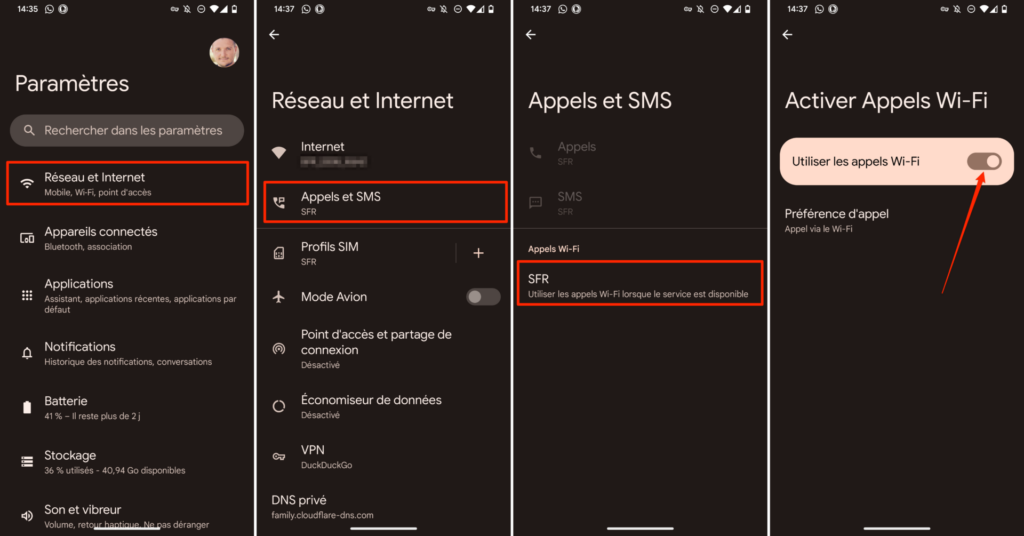
Hoe Wi-Fi oproepen te activeren op een iPhone ?
Open de Instellingen iOS en voer het menu in Telefoon. Ga dan naar de sectie Wi-Fi-oproepen activeren Wi-Fi roept deze iPhone aan. Druk ten slotte op de knop Inschakelen In de bevestigingspop-up die lijkt te valideren.
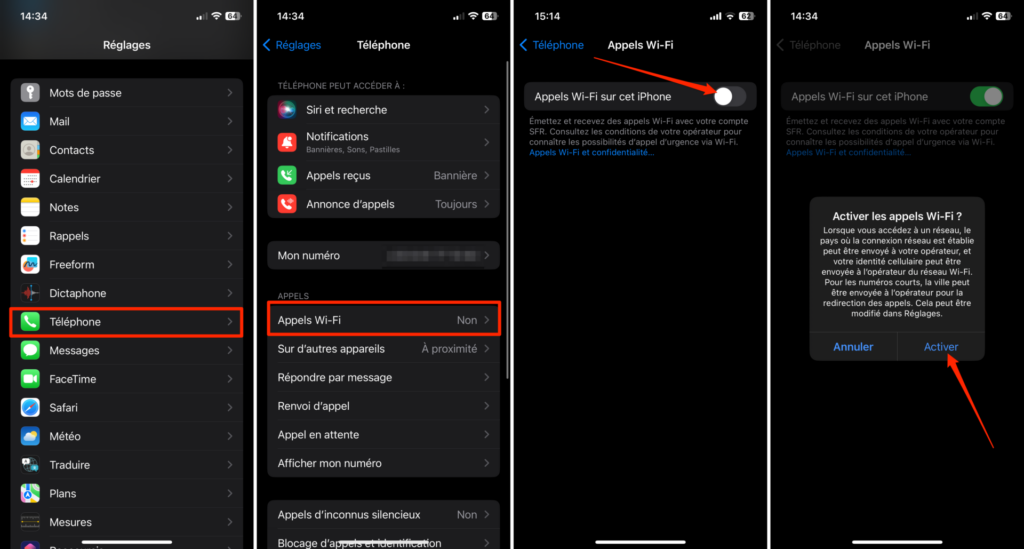
Nu gebruikt uw Android-smartphone of uw iPhone automatisch het Wi-Fi-netwerk waarop u bent verbonden om uw oproepen en sms te vervoeren. In het geval dat u uw smartphone niet is verbonden met een wifi-verbinding, worden uw oproepen en sms zoals gewoonlijk verzonden, via het netwerk.
Bel met de Wi-Fi Call-functionaliteit
Met de Wi-Fi-oproepen-functionaliteit kunt u oproepen voeren of ontvangen als u een Wi-Fi-verbinding hebt in een gebied dat weinig of niet onder een netwerk van mobiele gegevens wordt behandeld. Ontdek hoe u een spraakoproep kunt doen met behulp van de Wi-Fi-oproepenfunctionaliteit.
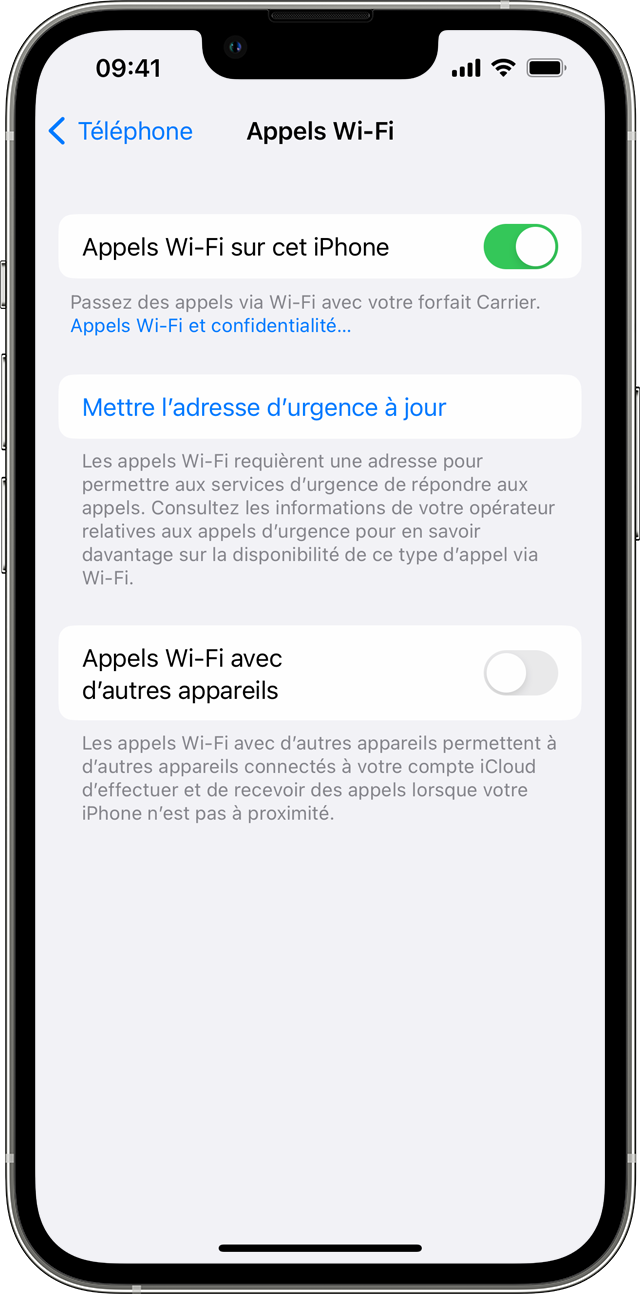
Maak wifi-oproepen van uw iPhone
Om Wi-Fi-oproepen te activeren, toegangsinstellingen> Telefoon> Wi-Fi-oproepen. Mogelijk moet u uw adres invoeren of bevestigen voor hulpdiensten. Als de functie Wi-Fi oproepen beschikbaar is, wordt de vermelding “Wi-Fi” weergegeven in de statusbalk wanneer u het controlecentrum raadpleegt. Uw oproepen vervolgens gedaan via het Wi-Fi-netwerk. Wanneer de mobiele service beschikbaar is, gebruikt uw iPhone deze voor noodoproepen. Als u Wi-Fi-oproepen hebt geactiveerd en mobiele service niet toegankelijk is, kunnen noodoproepen het Wi-Fi-netwerk gebruiken. De locatie van uw apparaat kan worden gebruikt om de aankomst van hulp te vergemakkelijken wanneer u een noodoproep doet, ongeacht of u locatiediensten activeert of niet activeert.
![]()
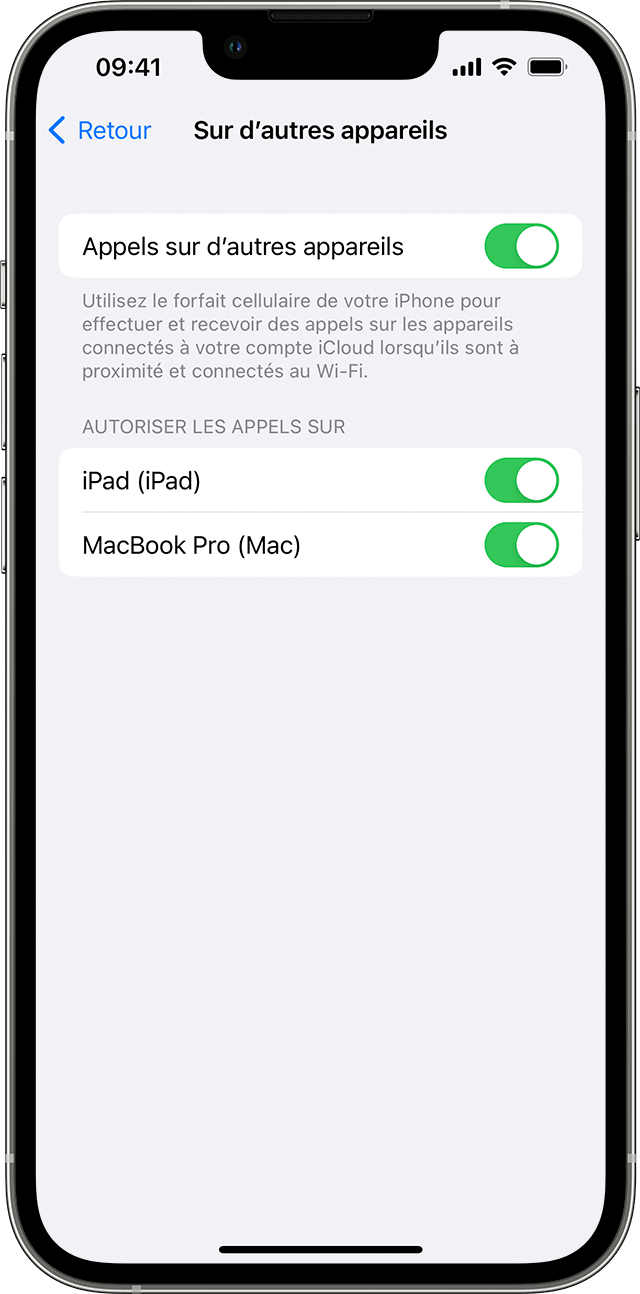
De oproepen op andere apparaten worden geactiveerd en autoriseert oproepen op de iPad en de MacBook Pro van John.
Voeg een apparaat toe om het te gebruiken met wifi-oproepen
- Controleer of het apparaat dat u wilt toevoegen de nieuwste versie van de software heeft.
- Ga op uw iPhone naar Instellingen> Telefoon> Wi-Fi-oproepen.
- Activeer wifi-oproepen met andere apparaten.
- Ga terug naar het vorige scherm en raak vervolgens aanroepen aan op andere apparaten.
- Activeer aanroepen op andere apparaten, als deze optie nog niet is geactiveerd. Een lijst van uw in aanmerking komende apparaten wordt weergegeven onder toestemming.
- Activeer elk apparaat dat u wilt gebruiken met wifi-oproepen.
Zorg er vervolgens voor dat uw andere apparaten oproepen van uw iPhone accepteren:
- Ga op uw iPad naar Instellingen> FaceTime en activeer vervolgens iPhone -oproepen.
- Open op uw Mac de app voor ApptTime en selecteer vervolgens FaceTime> Instellingen (of voorkeuren). Activeer vervolgens oproepen van de iPhone.
De optie Wi-Fi Calls wordt automatisch geactiveerd op Apple Watch wanneer u de oproepen op andere apparaten activeert.
![]()
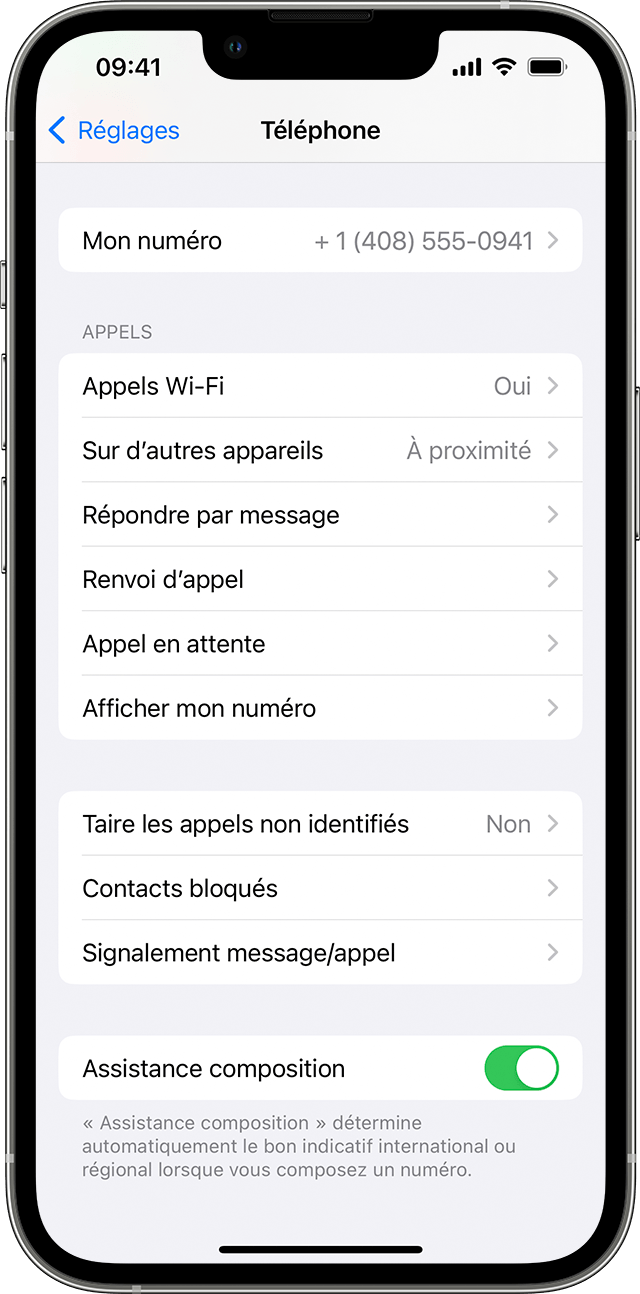
Als u geen apparaat kunt toevoegen:
- Zorg er op uw iPhone voor dat de Wi-Fi-oproepen en oproepen op andere apparaten zijn ingeschakeld en dat uw apparaat in de lijst staat om aanroepen te wijzen op oproepen op oproepen op oproepen op oproepen op oproepen.
- Zorg ervoor dat u verbonden bent met FaceTime en iCloud met dezelfde Apple -ID op beide apparaten.
![]()
Wi-Fi-oproepen voeren en ontvangen op een ander apparaat
U kunt ook Wi-Fi-oproepen op andere apparaten uitvoeren en ontvangen als uw operator Wi-Fi-oproepen ondersteunt op iCloud-apparaten die zijn verbonden met iCloud.
Zorg ervoor dat u verbonden bent met iCloud en voor FaceTime met de Apple -identificatie die u op uw iPhone gebruikt. Zorg er ook voor dat uw apparaten de meest recente software hebben.
Ga als volgt verder om een wifi-oproep te doen op je iPad, Apple Watch of Mac.
Bel vanaf uw iPad
![]()
- Als u uw apparaat nog niet hebt toegevoegd, waarmee het de Wi-Fi-oproepfunctionaliteit kan gebruiken, voegt u deze toe.
- Open het app Facetime.
- Voer het contact- of telefoonnummer in en raak vervolgens de contact- of telefoonnummer aan.
- Tik op de audioknop .
U kunt ook bellen door een telefoonnummer aan te raken in bepaalde apps, zoals contacten, e -mail, berichten, safari of andere.
Bel vanuit uw Mac
- Open het app Facetime.
- Selecteer FaceTime> Instellingen (of voorkeuren).
- Activeer iPhone -oproepen.
- Facetime bellen en ontvangen.
Bel op je Apple Watch
- Open de telefoon -app.
- Selecteer een contact.
- Tik op de telefoonknop .
- Selecteer het nummer of e -mailadres dat u wilt bellen.
![]()
Schakel wifi-oproepen uit op een apparaat
Als u de Wi-Fi-oproepenfunctie niet van een van uw apparaten wilt gebruiken:
- Ga op uw iPhone naar Instellingen> Telefoon> Oproepen op andere apparaten.
- In de lijst met weergegeven apparaten, deactiveer de Wi-Fi-oproepen voor het apparaat dat u wilt verwijderen.
![]()
Als wifi-oproepen niet werken
Als u Wi-Fi-oproepen niet kunt activeren of gebruikt, zorg er dan voor dat uw operator Wi-Fi-oproepen aanbiedt en uw apparaten de meest recente software hebben. Volg deze stappen dan als u Wi-Fi-oproepen niet kunt activeren of een Wi-Fi-oproep kunt doen. Wacht twee minuten tussen elke stap.
- Toegangsinstellingen> Telefoon> Wi-Fi en zorg ervoor dat de functie Wi-Fi oproepen is geactiveerd.
- Start uw iPhone opnieuw op.
- Maak verbinding met een ander Wi-Fi-netwerk. Wi-Fi-oproepen zijn niet compatibel met alle Wi-Fi-netwerken.
- Deactiveer de Wi-Fi-oproepenfunctie en activeer deze vervolgens opnieuw.
- Toegangsinstellingen> Algemeen> overdracht of reset de iPhone> Reset.
- Raak het reset -netwerkinstellingen aan.
FaceTime wordt niet aangeboden in alle landen of alle regio’s.
Informatie over producten die niet worden vervaardigd door Apple of op onafhankelijke websites die niet worden beheerd of geverifieerd door Apple wordt verstrekt zonder aanbeveling of goedkeuring van Apple. Apple komt uit elke verantwoordelijkheid voor de selectie, het juiste functioneren of gebruik van websites of producten van de derde partij. Apple doet geen verklaring en biedt geen garantie over de nauwkeurigheid of betrouwbaarheid van deze derde partijen websites. Neem contact op met de verkoper voor meer informatie.
Praktisch: hoe u een wifi -oproep kunt doen op uw iPhone
Praktisch: de belangrijkste operators bieden tegenwoordig aan om te bellen via het wifi -netwerk. Een aanbieding die ook van toepassing is op iPhone -eigenaren, maar dat het respecteert van een procedure verre van voor iedereen duidelijk is.
Door Pierre Benhamou | Geplaatst op dinsdag 9 april 2019 om 17:03 uur – gewijzigd op dinsdag 11 juni 2019 om 18:21 uur
SFR -operators, Bouygues Telecom en Orange Today bieden iPhone -eigenaren aan om hun telefoontjes te voeren via het WiFi -netwerk.
Een zeer nuttig aanbod waarmee eigenaren van smartphones in het buitenland kunnen worden gebeld (uit bijna alle landen met de opmerkelijke uitzondering van China), tegen een kostprijs die vaak veel lager is dan oproepen van een traditioneel mobiel netwerk. Het enige zwakke punt van deze technologie: het gebrek aan beveiliging, dat vooral afhangt van de beveiliging van het geleende draadloze netwerk. Merk op dat alle landen en exploitanten niet de mogelijkheid bieden om wifi -oproepen rechtstreeks van uw telefoon te doen
Als het aanbod – toegankelijk van de iPhone 6 -reeks tot de meest recente bereiken – aantrekkelijk is, vereist het echter door bepaalde stappen die een beetje rebarbatief lijken voor bepaalde gebruikers van de vlaggenschepen van het merk. Om te verhelpen wat als een moeilijkheid zou kunnen verschijnen, is hier een gids van de verschillende stappen om te nemen om zijn telefoontjes te maken via een wifi -netwerk van een Californisch bedrijfsapparaat.
Activeer eerst de Wi-Fi-oproepenfunctionaliteit via het tabblad Instellingen> Telefoon> Wi-Fi-oproepen. Zodra de optie is aangevinkt, selecteert u de gewenste operator en het netwerk, waarmee u de optie kunt activeren om uw oproepen te doen via het gewenste wifi -netwerk. Merk op dat deze optie geen noodoproepen betreft, die worden uitgegeven via het mobiele telefoonnetwerk wanneer deze beschikbaar is om de aankomst van hulpdiensten te vergemakkelijken.
Merk op dat de functionaliteit “tijdelijk” voor u is als u een iPhone 8 (model A1863), een iPhone 8 Plus (model A1864) of een iPhone X (model A1865) hebt Het management van Apple zei.
Je dacht dat de iPhone niet breder kon worden dan al met het XS Max -bereik ? Nadenken. A.
Volg alle nieuws van ZDNET op Google Nieuws.
Door Pierre Benhamou | Geplaatst op dinsdag 9 april 2019 om 17:03 uur – gewijzigd op dinsdag 11 juni 2019 om 18:21 uur
Partner -inhoud
Gesponsorde inhoud
Reageren op het artikel
Aansluiten Of Dossier Om deel te nemen aan de discussie
Instellingen> Telefoon> Wi-Fi-oproepen> Ja, u vindt het echt verre van duidelijk ??
“Oh la la, maar het is niet waar, de kafs uh … dat is meer wat het was, geiten zijn niet winstgevend, nu is schapen vervelend ! »: O)
Nou, het is waar dat het aan de andere kant niet is dat Apple al tientallen jaren al zijn strategie heeft opgericht aan de “gebruiksvriendelijke” kant van zijn modellen . Die concurrentie zou niet hebben, hè;)
